
类型:常用工具 更新:2022-11-17
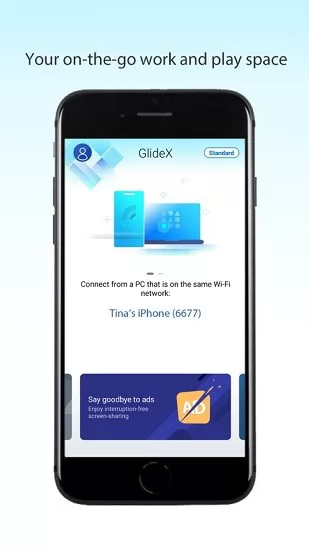
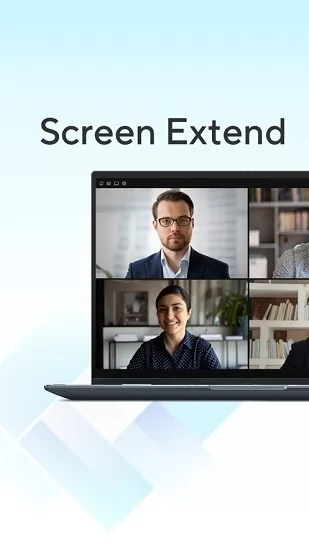
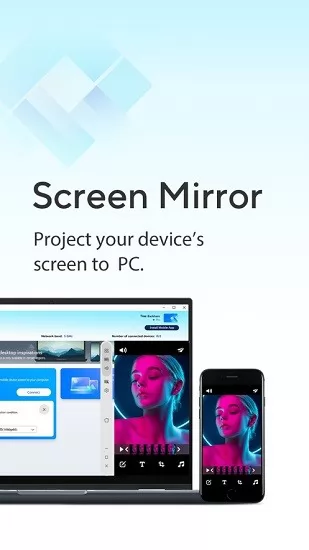
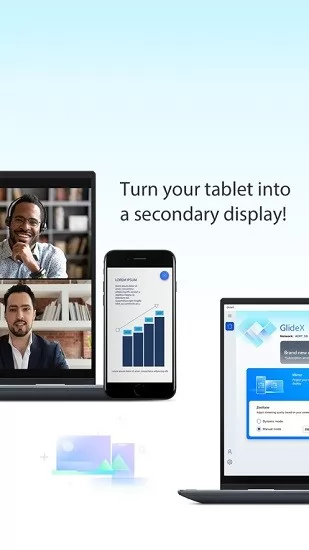
华硕多屏中心glidex安卓版可以将手机的屏幕内容投屏到电脑大屏上,可以看得更清晰,操作也更便捷,可以让电脑和手机相互控制,在工作学习以及生活中使用都非常的方便,轻松拓展屏幕,欢迎喜爱的朋友下载体验!
[屏幕延伸]
使用屏幕延伸将您的手机或平板作为第二屏幕,享有双屏幕的便利。该功能扩大您的空间,让您能更便捷地交互参照文件或视觉效果,使多任务工作更加容易。
[屏幕镜像]
将手机屏幕同步显示至电脑,您可以使用电脑的键盘与鼠标代替手机的虚拟小键盘,以更轻松地浏览与输入文字。让您不仅能提高工作效率,还能享受更丰富、自由度更高的视觉体验。
首次开启glidex app
行动装置端首次开啓glidex时,可能会出现以下画面,请按建议步骤操作。
(1) 点选 ①[同意] 使用者软体授权同意书以及glidex服务条款,然後点选 ②[确定]。点选 ③[同意] 资料蒐集声明,点选 ④[确定]。点选 ⑤[继续观看第三方广告] 于glidex服务与广告声明页,点选 ⑥[确定]。接下来的页面会建议您下载glidex电脑端的应用程式,如果您的电脑还没有下载,请点击 ⑦[链接] 转到微软应用商店下载,如果您已经安装了glidex,请点选 ⑧[已安装]。然後您就可以看到glidex的主页面。
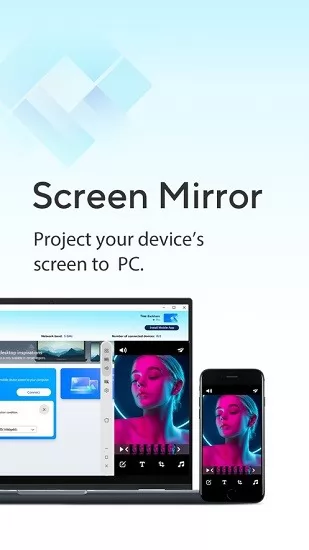
行动装置端app正常使用,应该开啓的权限
(1) 在行动装置端app主页面最左侧打开侧边栏,点选 ①[权限管理],点选 ②[在其它应用程式上显示],找到并点选 ③[glidex],点选开啓 ④[允许显示在其他应用程式上层]。
(2) 返回权限管理页面,点选 ⑤[允许修改系统设定],点选开啓 ⑥[允许修改系统设定]。返回权限管理页面,点选 ⑦[萤幕录制],点选 ⑧[立即开始]。
(3) 返回权限管理页面,点选 ⑨[存取相机],点选开啓 ⑩[仅在使用中允许]。glidex正常使用所需的权限均已开啓。
订阅服务
您在开启订阅服务时,遇到任何问题,请点击以下连接:[glidex] 订阅服务常见问题
(1) 点击电脑端app左侧的 ①[用户中心],然後 ②[输入您的华硕会员帐户和密码],然後点击 ③[登入]。行动装置端在左侧侧边栏点击 ④[登入glidex],然後 ⑤[输入您的华硕会员帐户和密码],然後点击 ⑥[登入]。
(2) 帐号登入完成後,请在行动装置端app主介面上点击 ⑦[一般版] 完成更高阶版的订阅。